يعتبر استخدام الووردبريس لدى البعض، وخاصة المبتدئين في مجال التدوين إلكترونيًّا، أمرًا معقدًا نوعًا ما، حيث يجدون صعوبات كبيرة في التحكم في طريقة عرض الموقع، وتنسيقات المحتوى، وإضافته؛ إلى جانب عدم معرفة كيفية الولوج إلى أقسام الإعدادات الإدارية المناسبة، وإضافة المعلومات اللازمة، والمناسبة لتسهيل العمل على الموقع، وإدارته، وضمان تجربة جيدة للمستخدم، بمحتوى متكامل من ناحية الشكل، والمضمون.
سنقوم في هذا المقال بشرح كيفية التعامل مع الووردبريس إداريًّا، لضمان النقاط السالف ذكرها؛ من خلال التعرف على محتوى ووردبريس بشكل عام، إلى جانب التعرف على كيفية القيام بالتنسيقات العادية، والتعامل مع شريط الأدوات، ولوحة التحكم الرئيسية؛ مرورا بالإعدادات اللازمة الخاصة بالمحتوى، والشكل الخارجي، وكيفية التحكم فيهما بشكل دائم، سواء بالنسبة للإعدادات الخاصة بالإدارة أو ما يمكن للمستخدم الزائر القيام به.
التنسيق الاعتيادي
تُعرض جميع صفحات الإدارة على هيئة أقسام، وشريط أدوات، وقائمة التنقل الرئيسية، ومنطقة العمل، وأخيرًا ذيل الصفحة.
-
شريط الأدوات: يمتلك شريط الأدوات روابطًا لتوجيهك إلى مختلف المهام الإدارية، ويُعرض أعلى صفحات لوحة التحكم، وتعرض معظم العناصر الموجودة في هذا الشريط نافذةً نصية، عند التحويم عليها لعرض المزيد من المعلومات عن العنصر المستهدف.
-
قائمة التنقل الرئيسية: تُفصل قائمة التنقل الرئيسية جميع المهام الإدارية التي يمكنك إجراؤها؛ ويوجد زر إخفاء أسفل هذا القسم يستخدم لاختزال عرض هذا القسم إلى مجموعة من الأيقونات، أو لتوسيع القائمة بناءً على المهام الرئيسية. ستظهر قائمة فرعية منبثقة من كل قسم رئيسي (مثل: قسم المقالات) عند التحويم فوقه باستخدام الفأرة كما ستظهر القائمة كاملة، عند النقر على أحد العناصر.
-
منطقة العمل: هنا ستظهر المعلومات المرتبطة باختيار تنقل معين، خاص بالقسم المستهدف، مثل: إضافة مقال جديد.
-
ذيل الصفحة: توجد روابط أسفل جميع صفحات لوحة التحكم تشكرك على استخدام ووردبريس، كما ستعرض رقم نسخة، ووردبريس المستخدمة.
شريط الأدوات - أبق كل شيء مرتبطًا
تحتوي روابط شريط الأدوات على معلومات متعلقة بووردبريس، بالإضافة إلى روابط مهام سريعة، مثل: إنشاء مقالات جديدة، أو صفحات، أو روابط،، أو تثبيت إضافات جديدة، أو أعضاء جدد. كما تتيح لك مراجعة التعليقات، والحصول على تنبيهات لتحديثات الإضافات، والقوالب المستخدمة بموقعك.
تلميح: لإخفاء شريط الأدوات، توجّه إلى قسم الأعضاء، بلوحة التحكم، ثم إلى حسابك، ثم ألغِ تفعيل خيار عرض شريط الأدوات عند تصفح الموقع، والموجود ضمن خيارات شريط الأدوات.
نبذة عن ووردبريس
سترى شعار ووردبريس أقصى يمين شريط الأدوات؛ ضع مؤشر الفأرة فوق الشعار لرؤية روابط منبثقة، توجهك إلى صفحة نبذة عن ووردبريس، أو موقع WordPress.org، أو وثائق المساعدة، أو الدعم الفني، أو طلبات، واقتراحات المستخدمين.
الرابط الأول في هذه القائمة مخصص لصفحة السيرة الذاتية لووردبريس، والتي تحتوي بدورها على تبويبات للمزايا الجديدة، والمساهمات، وسياسة الاستخدام، والخصوصية.
-
يشرح تبويب ما الجديد، المزايا الجديدة في الإصدار الحالي من ووردبريس.
-
يوفر تبويب شكر وتقدير، المزيد من التفاصيل عن الأفراد، والجهات التي ساهمت في تطوير ووردبريس.
-
تشرح صفحة الحريات حقوقك كمستخدم لنظام ووردبريس مفتوح المصدر.
-
يُبين قسم الخصوصية كيفية تعامل ووردبريس مع البيانات الشخصية لمستخدميه.
رابط زيارة الموقع
يُعرض اسم موقعك كرابط على شريط الأدوات يسار شعار ووردبريس. إذا حوَّمت مؤشر الفأرة فوق اسم الموقع سترى رابطًا لزيارة الصفحة الرئيسية لموقعك.
مرحبًا، أيها المُشرف
يوجد نص ترحيبي يقول "مرحبًا، اسم المستخدم" أقصى يسار شريط الأدوات مع صورة Gravatar الخاصة بحسابك. عند التحويم فوقه سيتمدد ذلك النص إلى رابط لصفحة حسابك بالإضافة إلى رابط لتسجيل الخروج.
عند تسجيلك الدخول إلى مدونتك يخزن ووردبريس ما يُسمى بملفات تعريف الارتباط في متصفح الإنترنت المستخدم، حيث تسمح هذه الملفات لووردبريس بتذكر هويتك، لذا إذا هجرت موقعك لفترة من الوقت، ثم عدت إليه لاحقًا، سيعثر ووردبريس على هذه الملفات، ولن يطلب منك تسجيل الدخول مجددًا.
تلميح: إذا كنت تمتلك ملفات تعريف ارتباط بووردبريس مخزنة في متصفحك، فسيُتيح ذلك لأي شخص يستطيع استخدام حاسبك، الوصول إلى لوحة التحكم بمدونتك. إن لم ترغب بالسماح بحدوث ذلك (أو إذا كنت تستخدم جهاز حاسوب عام، أو جهاز حاسوب يستخدمه أشخاص غيرك)، فيمكنك النقر على زر تسجيل الخروج، وسيحذف ووردبريس ملفات تعريف الارتباط من متصفحك.
خيارات الشاشة
تسمح خيارات الشاشة، والتي تظهر كتبويب معلق أسفل شريط الأدوات للمستخدمين بتحديد الحقول، أو العناصر التي يرغبون بعرضها في منطقة العمل الخاصة بكل قسم. قد تحتوي خيارات الشاشة على إعدادات مختلفة اعتمادًا على الصفحة المستهدفة.
انقر على تبويب خيارات الشاشة لتوسيع عرض الخيارات المتاحة للصفحة المحددة، ثم حدد، أو ألغِ تحديد الخيار المرغوب، وانقر مجددًا على تبويب خيارات الشاشة لإخفاء الخيارات الإضافية.
تبويب المساعدة
يوجد تبويب آخر بجوار خيارات الشاشة، باسم المساعدة؛ يعرض عنصر مساعدة، أو أكثر بناءً على السياق، ومرتبطًا بالصفحة المعروضة في منطقة العمل.
انقر على تبويب المساعدة لتوسيع نافذة المساعدة المتاحة للصفحة المحددة، ثم انقر مجددًا على تبويب المساعدة لإخفاء التفاصيل المعروضة داخلها.
لوحة التحكم الرئيسية - مركز معلوماتك
ستخبرك صفحة التحكم الرئيسية عن آخر النشاطات في كل من موقعك، ومنصة ووردبريس، بالإضافة إلى المعلومات المتعلقة بالتحديثات.
الشاشة الرئيسية
-
قسم الترحيب: يعرض هذا القسم روابطًا إلى أكثر المهام استخدامًا عند إعداد المواقع الجديدة؛
-
الحالة الصحية للموقع: يُقيّم هذا القسم صحة موقعك، ويقدم اقتراحات لتحسين كل من الأداء، والأمان؛
-
لمحة سريعة: يعرض ووردبريس هنا ملخصًا لمحتوى موقعك، بالإضافة إلى عرض القالب المستخدم، وإصدار ووردبريس المثبت؛
-
النشاط: ستظهر هنا المقالات المجدولة، والمنشورة مؤخرًا، وآخر التعليقات على مقالاتك، بالإضافة إلى روابط لإدارتها؛
-
مسودة سريعة: يتيح لك هذا القسم إنشاء مقالات جديدة، وحفظها كمسودة؛ كما ستعرض روابط لآخر 5 مسودات أنشأتها؛
-
أحداث وأخبار ووردبريس: ستظهر هنا آخر الأحداث القريبة من منطقتك، بالإضافة إلى آخر الأخبار من مشروع ووردبريس الرسمي.
التحديثات
يمكنك هنا التحديث إلى آخر إصدار من ووردبريس، بالإضافة إلى تحديث قوالبك، وإضافاتك، والترجمات الموجودة في مستودعات WordPress.org.
إذا كان هناك تحديث متاح للتحميل، فسترى إشعارًا على شريط الأدوات، وقائمة التنقل الرئيسية. من المهم إبقاء موقعك محدثًا على الدوام، لدواعي أمنية لك، ولزوار موقعك.
تحديث ووردبريس
انقر على زر حدِّث الآن، عندما تحصل على إشعار بوجود تحديث جديد.
تلميح: يُجري ووردبريس الصيانة، والتحديثات الأمنية تلقائيًا في الخلفية لأجلك.
تحديث القوالب، والإضافات، والترجمات
لتحديث القوالب، أو الإضافات، أو الترجمات بشكل فردي استخدام صناديق الاختيار لتحديد العناصر التي ترغب بتحديثها، ثم انقر على زر التحديث.
لتحديث جميع القوالب، والإضافات، والترجمات دفعة واحدة، يمكنك تحديد الصندوق أعلى هذا القسم، لتحديد جميع العناصر قبل النقر على زر التحديث.
المقالات - إصنع بعض المحتوى
تُعد المقالات العنصر (أو المحتوى) الأساسي للمدونة، وتشمل المقالات النص المكتوب، والنثر، والنقاشات.
كل المقالات
عند انتقالك إلى صفحة كل المقالات، يمكنك تحديد مقال، أو أكثر لتعديله، أو حذفه، أو عرضه. في حالة تحديد مقالات متعددة يمكنك اختيار حذفها معًا، أو تعديلها كمجموعة، وذلك عبر ميزة التعديل الجماعي، والتي تتيح لك تعديل المقالات المتعددة تغيير حقول معينة من المقالات. هناك أيضًا أداة عملية باسم التعديل السريع تتيح لك تحديث حقول إدخال متعددة للمقالات بشكل منفرد. يمكنك أيضًا استخدام خيارات البحث، والفلترة لإيجاد المقالات التي ترغب بحذفها، أو تعديلها.
أضف جديدًا
صفحة أضف جديدًا، هي المكان الذي ستتوجه إليه عندما ترغب في كتابة مقالات جديدة. أثناء تحريرك لتلك المقالات، يمكنك إنشاء تصنيفات، ووسوم جديدة، كما تستطيع رفع أي نوع من الوسائط (صور أو مقاطع فيديو أو تسجيلات صوتية)، ودمجها مع المقال الذي تعمل عليه.
التصنيفات
تُرتّب جميع المقالات في ووردبريس تحت تصنيف، أو أكثر، تسمح تلك التصنيفات بترتيب المقالات على هيئة مجموعات رئيسية، وفرعية، بهدف تسهيل فهرسة، وعرض محتوى موقعك.
يمكن إتباع كل تصنيف إلى تصنيف رئيسي بغرض تشكيل هيكل، ببنية التصانيف المستخدمة. إذا استخدمنا تصنيف السيارات كمثال؛ فإن الهيكل المقصود سيبدو شبيهًا بنمط سيارة←فورد←موستانغ. عند إنشائك للتصنيفات الجديدة، تأكد من كون جميع أسماء التصنيفات فريدة، بغض النظر عن موقعها على الهيكل.
عند استخدامك لقالب ووردبريس الافتراضي، ستُعرض جميع التصنيفات للمقال المحدد تحته مباشرةً. إذا نقر أحد ما على رابط التصنيف، فسينتقل إلى صفحة أرشيف تعرض جميع المقالات التي تنتمي إلى ذلك التصنيف.
تتيح لك صفحة التصنيفات إضافة، وتعديل، وحذف التصنيفات، بالإضافة إلى تنظيم هيكلة التصنيفات. يمكنك أيضًا تحديد تصنيفات متعددة لحذفها، أو استخدام خيار البحث، لإيجاد التصنيف الذي ترغب بتعديله، أو حذفه. وتذكر أنه يمكنك إضافة تصنيفات جديدة من على صفحة أضف جديدًا، بقسم المقالات أيضًا.
الوسوم
الوسوم هي الكلمات المفتاحية التي قد تضيفها إلى كل مقال. من المهم التمييز بينها، وبين التصنيفات، إذ لا تمتلك الوسوم أي هيكلة، أي ليس هناك رابط بين الوسوم المختلفة؛ لكن، وعلى غرار التصنيفات، توفر الوسوم طريقة أخرى لمساعدة زوارك في الوصول إلى المعلومات التي يسعون إليها.
في حالة استعمالك لقالب ووردبريس الافتراضي؛ تُعرض الوسوم أسفل كل مقال يتضمنها، ويمكن للزوار النقر على رابط إحدى تلك الوسوم، للانتقال إلى صفحة أرشيف تعرض جميع المقالات التي تتضمن ذلك الوسم.
عبر استخدام صفحة الوسوم بقسم المقالات؛ يمكنك إضافة، أو تغيير، أو حذف الوسوم. كما يمكنك تحديد وسوم متعددة لحذفها، أو استخدام خيار البحث لإيجاد الوسوم التي ترغب في تعديلها، أو حذفها، ولا تنسَ أنه يمكنك إضافة الوسوم باستخدام صفحة أضف جديدًا، بقسم المقالات أيضًا.
الوسائط - أضف صورًا، ومقاطع فيديو إلى مقالاتك
تشمل الوسائط جميع الملفات التي ترفعها، وتستخدمها على موقعك، مثل: الصور، ومقاطع الفيديو، والتسجيلات الصوتية، وغيرها من أنواع الملفات؛ وتُرفع تلك الوسائط، وتُضمّن في العادة أثناء تحرير المقال، أو عند إنشاء صفحة جديدة. لاحظ أن قسم رفع الملفات في إعدادات الوسائط يصف موقع، وهيكلة مسار مجلد التحميل.
المكتبة
تتيح لك مكتبة الوسائط إضافة، أو تعديل، أو حذف، أو عرض الوسائط؛ التي سبق ورفعتها إلى موقعك، ويمكنك تحديد ملفات وسائط متعددة لحذفها، كما يمكنك استخدام خيار البحث، والفلترة، لتسهيل إيجاد الوسائط المرغوبة.
أضف وسائط جديدة
تتيح لك صفحة إضافة الوسائط الجديدة رفع ملفات الوسائط لاستخدامها لاحقًا في مقالاتك، أو صفحاتك، ويمكنك استخدام ميزة رفع الملفات المدمجة، أو الاستعاضة بمدير التحميل الخاص بالمتصفح، إذا لم تعمل ميزة رفع الملفات المدمجة.
تعديل الوسائط
تتيح لك صفحة تعديل ملفات الوسائط إمكانية تعديل معلومات الوسائط التي رفعتها إلى موقعك، مثل: الاسم، أو التعليق، أو النص البديل، أو غيرها. لا تظهر هذه الصفحة كرابط على قائمة التنقل الرئيسية للوحة التحكم بووردبريس؛ لكن يمكنك الوصول إليها عبر النقر على زر التعديل، في صفحة مكتبة الوسائط، التي تظهر عند التحويم على عناصر مكتبة الوسائط، أو عند إكتمال رفع ملفات الوسائط للمرة الأولى، في صفحة إضافة الوسائط الجديدة.
الصفحات - محتوى موقعك الثابت
تُعد الصفحات إحدى طرق إضافة المحتوى إلى موقع ووردبريس، وعادةً ما تُستخدم لعرض المعلومات الثابتة المتعلقة بموقعك. بشكل عام لا يتغير محتوى الصفحات بمرور الوقت، وتشكل المعلومات المقدمة في صفحات نبذة عن الشركة، أو صفحة إتصل بنا، مثالًا على محتوى الصفحات الساكن.
يجب عليك التمييز بين الصفحات، والمكونات، التي محتواها يتأثر بمرور الوقت، مثل: المقالات، كما يجدر بك التمييز بين صفحات ووردبريس، وصفحات مواقع الإنترنت التي تُكتب بتنسيق HTML.
بسبب وجود الصفحات خارج الإطار الزمني الاعتيادي للمدونة؛ فهي لا تُعرض ضمن مقالات موقعك، بل تظهر منفردة، وبشكل منفصل عن البقية.
كل الصفحات
تعرض شاشة جميع الصفحات، الأدوات الضرورية لتعديل، أو حذف، أو عرض الصفحات الموجودة مسبقًا. يمكنك تحديد الصفحات الظاهرة في هذه الشاشة لتعديلها، أو حذفها، أو عرضها بشكل منفصل، كما يمكنك تحديد صفحات متعددة للحذف، أو التعديل. هناك أداة خاصة بتعديل حقول الصفحات بشكل جماعي، كما توجد أداة للتعديل السريع، والتي تسمح لك بتحديث حقول معلومات الصفحة بشكل منفرد، كما يمكنك أيضًا استخدام خيارات البحث، والفلترة، لإيجاد الصفحات التي ترغب في تعديلها، أو حذفها.
أضف صفحة جديدة
تتيح لك شاشة أضف جديدًا، إنشاء صفحات جديدة بموقعك. توجّه إلى دليل الصفحات، للحصول على معلومات مفصّلة عن هذه النقطة.
التعليقات - تواصل مع زوارك
تُعد التعليقات من أبرز مزايا المدونات، والتي تسمح لزوار الموقع بالتفاعل مع المقالات.
يمكنك عبر استخدام صفحة التعليقات، عرض، وحذف التعليقات، كما يمكنك تحديدها كتعليقات مزعجة، ويمكنك أيضًا السماح بإضافة التعليقات التي تنتظر موافقتك لنشرها، كما يمكنك سحب موافقتك للتعليقات التي سبق ونُشرت.
يمكنك تحديد تعليقات متعددة للموافقة على نشرها، أو تحديدها كتعليقات مزعجة، أو إلغاء تصريح عرضها، أو حتى حذفها. هناك قسم أعلى صفحة التعليقات، يعرض عدد التعليقات التي تنتظر موافقتك، بالإضافة إلى عدد التعليقات المنشورة. ويمكنك أيضًا استخدام صندوق البحث لإيجاد تعليقات محددة لإدارتها.
المظهر - غير شكل مدونتك
يتيح لك ووردبريس تغيير تنسيق موقعك بسهولة عبر تثبيت قالب جديد، وتفعيله، أو تخصيص القالب المستخدم.
تلميح: يمكنك تخصيص جميع الخيارات، مثل: القالب المستخدم، والمصغرات، والقوائم، والهوامش، عبر استخدام صفحة التخصيص، والموجودة بقسم المظهر؛ كما يمكن للقوالب الحديثة أن تحتوي على إعدادات، وخيارات إضافية يجدر بك تجربتها.
القوالب
تشكل القوالب مجمل تصميم الموقع، وتشمل الألوان الرئيسية، والرسوميات، والنصوص أيضًا. ويمتلك مستخدمي نظام ووردبريس القدرة على الوصول إلى قائمة طويلة من القوالب الجاهزة للاستخدام، والتي يمكن الاختيار من بينها، لتحديد ما سيراه زوار الموقع.
عبر التوجّه إلى صفحة القوالب، بقسم المظهر، يمكنك اختيار القالب الذي ستستخدمه لتنسيق موقعك، وعرضه على الزوار. يمكنك أيضًا عرض لقطات شاشة من كل قالب أضفته إلى موقعك؛ كما يمكنك إيجاد، وتثبيت قوالب جديدة، من خلال تبويب تثبيت القوالب.
التخصيص
تعرض صفحة التخصيص الإعدادات التي يمكن استخدامها لتعديل مظهر القالب المحدد، كمثال: يعرض قالب ووردبريس الافتراضي خيارات تتيح للمستخدمين تعديل الألوان، وصورة الخلفية.
يمكنك التوجّه إلى دليل التخصيص للحصول على المزيد من التفاصيل عن هذه الميزة.
الودجات
الودجات هي أدوات، أو برمجيات تتيح لك إضافة مختلف المعلومات إلى محتوى قائمة موقعك الجانبية، كمثال: يمكنك استخدام الودجات لإضافة التصنيفات، وصفحات الأرشيف، وقوائم التوصية، وآخر المقالات، بالإضافة إلى التعليقات الأخيرة ضمن قائمة موقعك الجانبية.
عبر استخدام صفحة الودجات في قسم المظهر، يمكنك إضافة، أو حذف، أو إعداد طريقة استخدام الودجات، وعرضها على أحد القوائم الجانبية للقالب المستخدم.
القوائم
تتيح لك ميزة القوائم، إنشاء قوائم تنقل تتضمن صفحات موقعك، وتصنيفاته، بالإضافة إلى روابط خاصة، ووسوم، وغيرها، وعرضه على زوار موقعك؛ وتسمح مصغرات ووردبريس المخصصة، بعرض قائمة مخصصة على القوائم الجانبية، أو أي منطقة أخرى قابلة للاستخدام.
يمكنك إنشاء، وتعديل قوائم التنقل من على صفحة القوائم داخل قسم المظهر، لتسهيل تصفح موقعك على الزوار.
الهوامش
تتيح لك ميزة الهوامش إدارة الصورة المعروضة في مقدمة موقعك، ويسمح لك قالب ووردبريس الافتراضي بعرض، ورفع، وحذف، وإعداد الصور التي ترغب بعرضها عشوائيًا في مقدمة صفحات موقعك.
هناك المزيد من التفاصيل عن هذه الميزة يمكنك إيجادها في دليل الهوامش الخاص بالمظهر.
الإضافات - أضف المزيد من المزايا إلى مدونتك
تتيح لك إضافات ووردبريس تعزيز موقعك بالمزيد من المزايا الإضافية، والتي لا يوفرها نظام ووردبريس بشكل افتراضي عند تثبيته. هناك الكثير من أنواع الإضافات التي يمكنك تثبيتها على نظام ووردبريس، وسنوفر شرحًا مختصرًا لكيفية تثبيت، وإدارة الإضافات خلال النقاط التالية.
الإضافات المثبتة
تتيح لك صفحة الإضافات المثبتة عرض الإضافات التي قمت بتنزيلها، واختيار الإضافات التي ترغب بتفعيلها على موقعك. توجّه إلى صفحة إدارة الإضافات، لمزيد من المعلومات عن تحميل، وإدارة إضافات ووردبريس.
أضف المزيد
يمكنك استخدام صفحة أضف جديدًا، والموجودة بقسم الإضافات، لتحميل إضافات جديدة إلى موقعك. راجع صفحة إدارة الإضافات لمزيد من المعلومات عن تحميل، وتثبيت الإضافات.
محرر الإضافات
يمكنك تعديل الكود المصدري لأي من الإضافات المثبتة عبر استخدام صفحة مُحرر الإضافات.
الأعضاء - أُسرة مدونتك
عادةً ما تحتوى المدونات على عضوين على الأقل: المشرف، وهو الحساب الذي أنشأه ووردبريس افتراضيًا، والآخر هو حساب المستخدم، أنت؛ والذي يستخدمه مالك المدونة لكتابة المقالات. إذا كنت ترغب بالسماح لشخص ما بكتابة مقالات في مدونتك فيجب عليه الحصول على حساب مستخدم، وعادةً ما يمتلك كل شخص حساب المستخدم الخاص به.
يمكنك إعداد جميع حسابات المستخدمين التي تحتاجها باستخدام قسم الأعضاء في قائمة التنقل الرئيسية، كما يمكنك تغيير معلومات الأعضاء، أو حذفهم. تتيح لك صفحة إدارة الأعضاء أيضًا تحديد معلوماتك الشخصية، أو معلومات الأعضاء الآخرين، مثل: الاسم، وعنوان البريد الإلكتروني، وغيرها.
كافة الأعضاء
يمكنك إدارة حسابات جميع الأعضاء في موقعك عبر تبويب جميع الأعضاء داخل قسم الأعضاء.
أضف عضوًا جديدًا
يمكنك إنشاء أعضاء جدد عبر استخدام صفحة أضف جديدًا، والموجودة بداخل قسم الأعضاء.
حسابك
تسمح لك صفحة حسابك، والموجودة داخل قسم الأعضاء بتغيير أي معلومة مرتبطة بحساب المستخدم الخاص بك.
الأدوات - أدِر مدونتك
تتيح لك أدوات ووردبريس القدرة على تسريع أداء ووردبريس بخادمك، أو استيراد المحتوى من مصادر أخرى، أو تصدير المحتوى الخاص بك، أو تحديث نسخة ووردبريس إلى إصدار أحدث.
الأدوات المُتاحة
تعرض هذه الصفحة رابطًا إلى محوّل التصنيفات، والوسوم؛ كما تقدم وصفًا مختصرًا لمهمة هذه الأداة.
الاستيراد
يدعم نظام ووردبريس استيراد البيانات من عدّة مصادر خارجية، وفي معظم الحالات يمكنك استيراد المقالات، والتعليقات، والصفحات، والتصنيفات، والوسوم، والمستخدمين أيضًا. ويمكنك الاستعانة بدليل استيراد المحتوى، لمزيد من المعلومات عن المصادر التي يمكنك الاستيراد منها.
التصدير
تُنشئ ميزة تصدير المحتوى، من ووردبريس، ملف XML، ويمكن تحميله، وحفظه في حاسبك الشخصي. ستحتوي تلك الصيغة التي تُدعى بملقم ووردبريس الممتد، أو ملف WXR، جميع مقالاتك، وتعليقات زوار موقعك، وحقول الإدخال المخصصة، بالإضافة إلى التصنيفات، والوسوم.
سترشدك صفحة التصدير الموجودة بقسم الأدوات، بسلاسة خلال عملية تصدير محتوى مدونتك، لاحظ أن هذه الميزة تتيح طريقة مريحة لنسخ بيانات موقعك احتياطيًا.
الإعدادات - إعدادات الضبط
تعرض صفحة إدارة الإعدادات جميع الإعدادات التي تخص موقعك بشكل عام، فهناك إعدادات لتحديد كيف يستجيب موقعك، وكيف تتفاعل مع موقعك، وكيفية تفاعله مع زواره من حول العالم.
الإعدادات العامة
تتحكم هذه الصفحة ببعض أبسط إعدادات موقعك، مثل: اسم مدونتك، وموقعها، ومن يمكنه التسجيل بها، وكيف يُعرض الوقت، والتاريخ على صفحاتها.
إعدادات الكتابة
يمكنك التحكم بواجهة المحرر الذي تستخدمه لكتابة المقالات الجديدة، عبر صفحة إعدادات الكتابة، وتحدد هذه الإعدادات التصنيف الافتراضي، وصيغة التاريخ المستخدمة، وغيرها من المزايا الإضافية.
إعدادات القراءة
يمكنك عبر هذه الصفحة تحديد المقال، أو الصفحة التي ترغب باستخدامها كواجهة لموقعك الرئيسية، ويمكنك أيضًا تحديد عدد المقالات التي تظهر على الصفحة الرئيسية، كما يمكنك تعديل إعدادات المُزامنة، للتحكم بكيفية إرسال البيانات من موقعك إلى متصفح زوارك، أو أي تطبيق آخر.
إعدادات المناقشة
تتيح لك صفحة إعدادات النقاش، التحكم بالإعدادات المتعلقة بالتعليقات، والروابط الخلفية، وروابط التتبع، ويمكنك أيضًا استخدام هذه الصفحة للتحكم بكيفية إرسال موقعك لرسائل البريد الإلكتروني، التي تُعلمك بما يجري في موقعك، كما يمكنك تحديد إذا ما كان على موقعك عرض الصور الرمزية، وتقييماتها.
إعدادات الوسائط
تسمح لك صفحة إعدادات الوسائط بتحديد كيفية تنظيم الصور، والملفات، عند رفعها؛ بالإضافة إلى إعداد الحد الأقصى لأبعاد الصور عند دمجها بالمقال.
إعدادات الروابط الدائمة
تفقد القسم الخاص بالروابط، والموجود ضمن صفحة دليلك إلى التدوين، للحصول على خلفية جيدة عن عمل الروابط. ويستخدم ووردبريس بشكل افتراضي عناوين ويب URL، والتي تحتوي على علامات استفهام، والكثير من الأرقام ضمن العنوان؛ لكن يتيح لك ووردبريس إمكانية تخصيص هيكلة عناوين URL لروابطك الثابتة للمقالات، وصفحات الأرشيف، وتقدم هذه الميزة تحسينات على النواحي الجمالية بموقعك، وتجربة استخدامه، بالإضافة إلى تعزيز التوافقية مع روابط موقعك على المدى الطويل.
تتحكم صفحة إعدادات الروابط كيفية عرض، وتخصيص عنوان URL المستخدم في موقعك.
بهذا الشكل نكون قد شرحنا الأمور التي ستساعدك بشكل كبير في تحسين إدارتك لموقعك على الووردبريس، وتسهيل استخدامه، لك، ولزوارك.
ترجمة -وبتصرف- للمقال Administration Screens من موقع WordPress.org

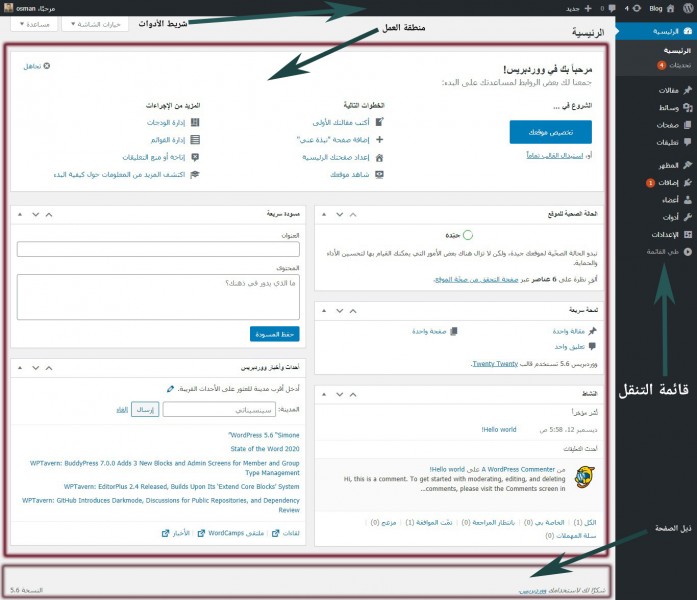
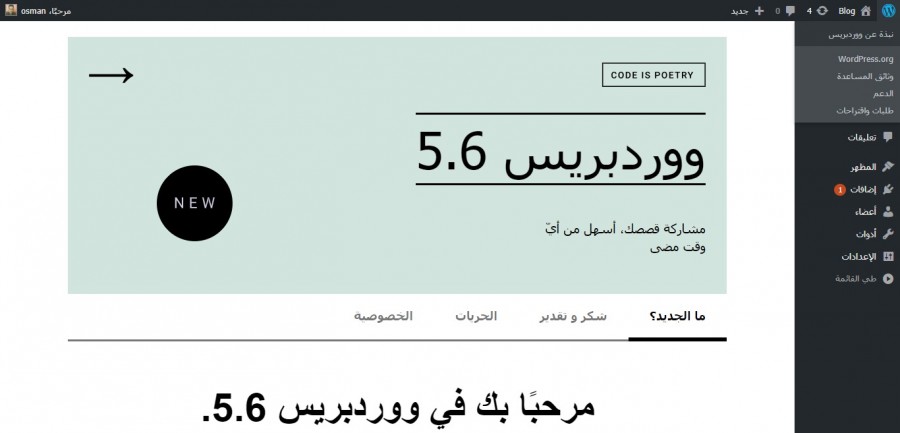
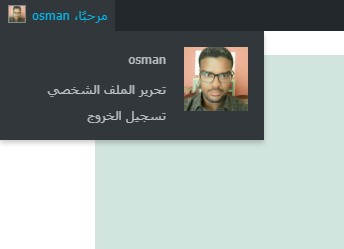









أفضل التعليقات
لا توجد أية تعليقات بعد
انضم إلى النقاش
يمكنك أن تنشر الآن وتسجل لاحقًا. إذا كان لديك حساب، فسجل الدخول الآن لتنشر باسم حسابك.